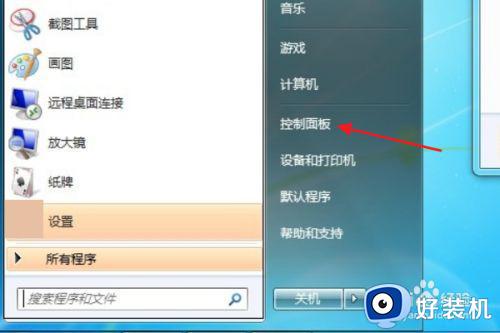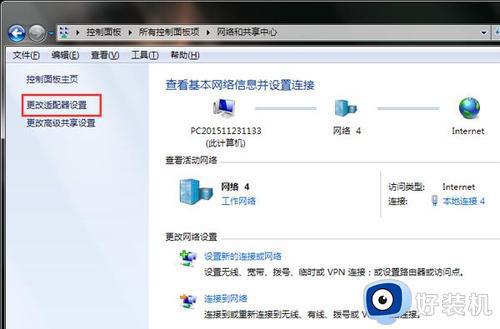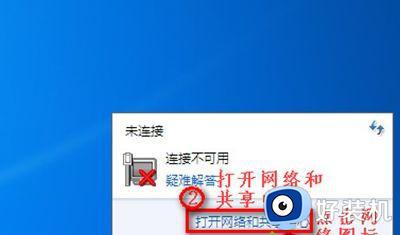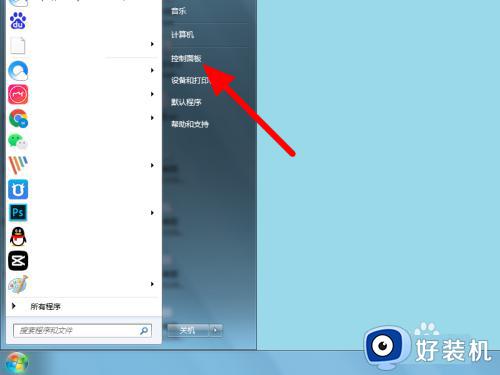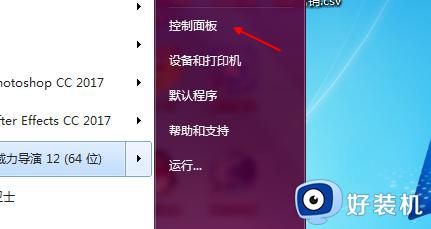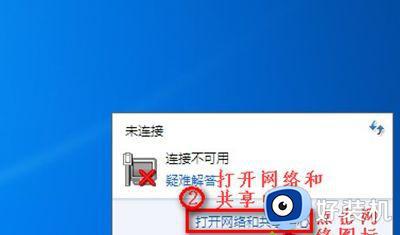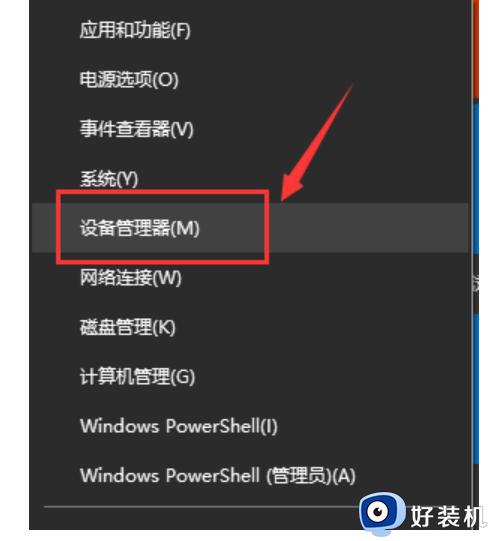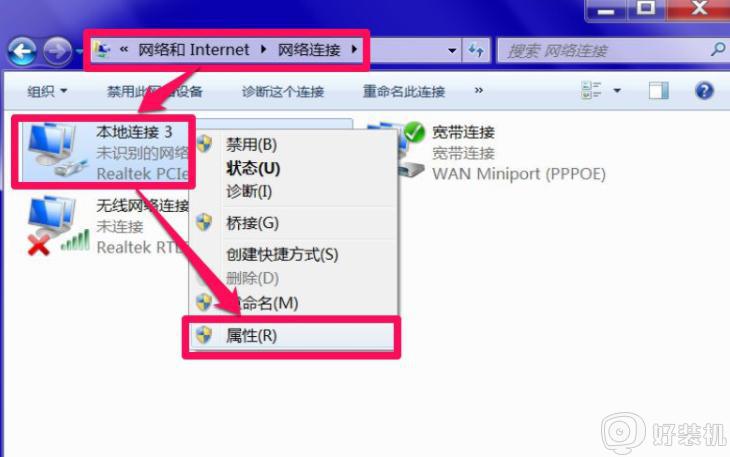win7网络适配器未连接怎么办 win7电脑网络适配器未连接怎么修复
时间:2022-01-17 10:45:13作者:xinxin
许多用户在启动官网win7电脑之后,都需要进行简单的宽带网络连接,这样才能保证程序的正常运行,可是有些用户在进行win7系统的网络连接时也会遇到网络适配器未连接导致无法网络无法连接的故障,对此win7网络适配器未连接怎么办呢?下面小编就来告诉大家win7电脑网络适配器未连接修复方法。
推荐下载:win7 64位纯净版
具体方法:
1、打开电脑控制面板界面,点击“网络和共享中心”选项。
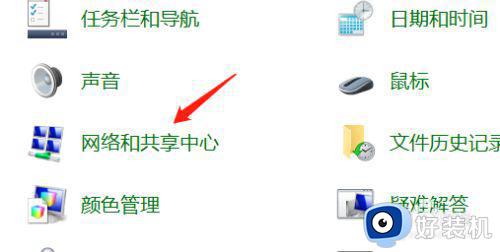
2、在新界面点击更改适配器设置选项。
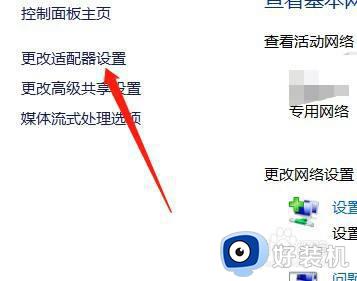
3、右键点击需要设置的网络。
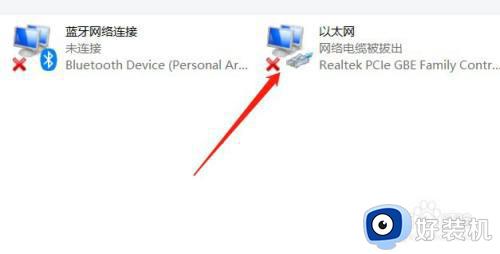
4、在弹出窗口点击“启用”选项,即可完成。
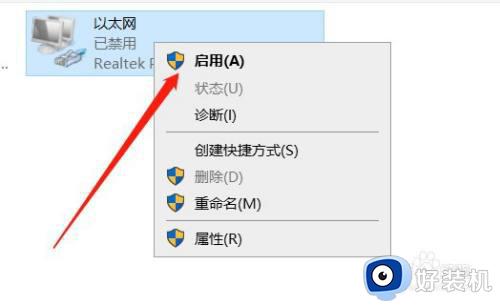
上述就是小编教大家的win7电脑网络适配器未连接修复方法了,有遇到相同问题的用户可参考本文中介绍的步骤来进行修复,希望能够对大家有所帮助。